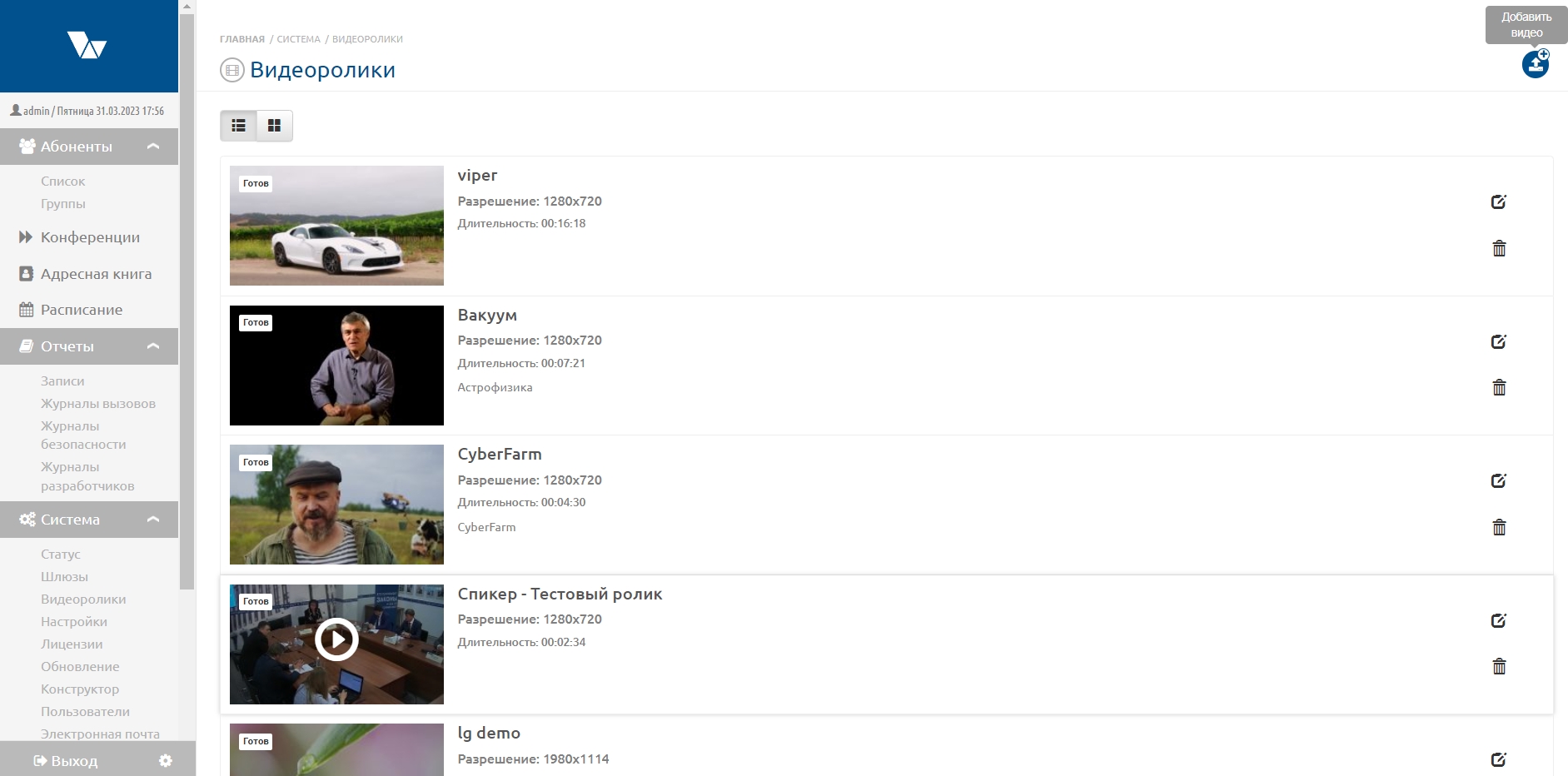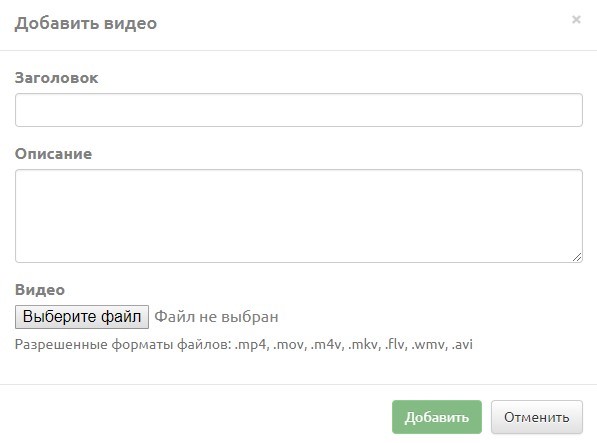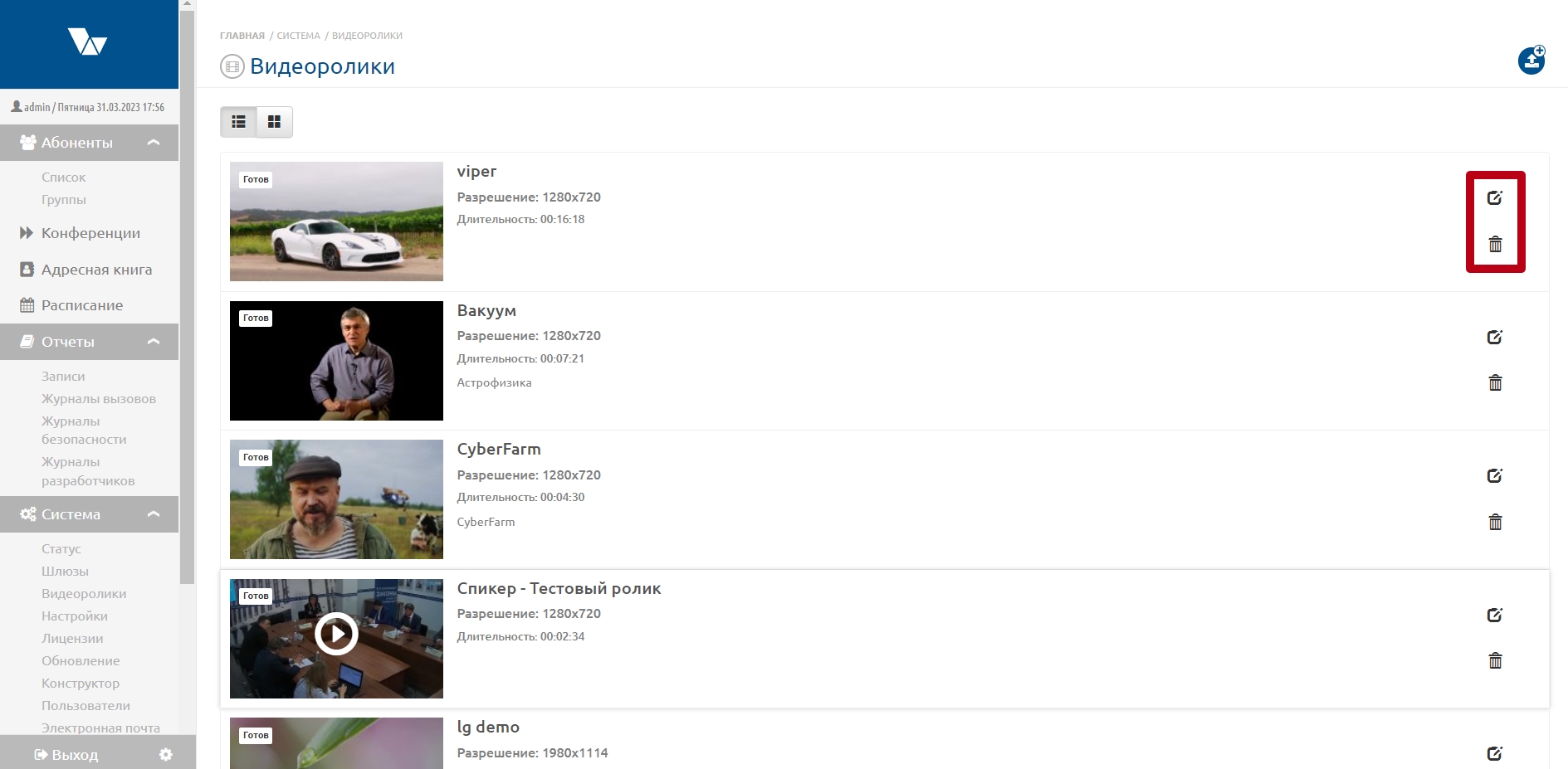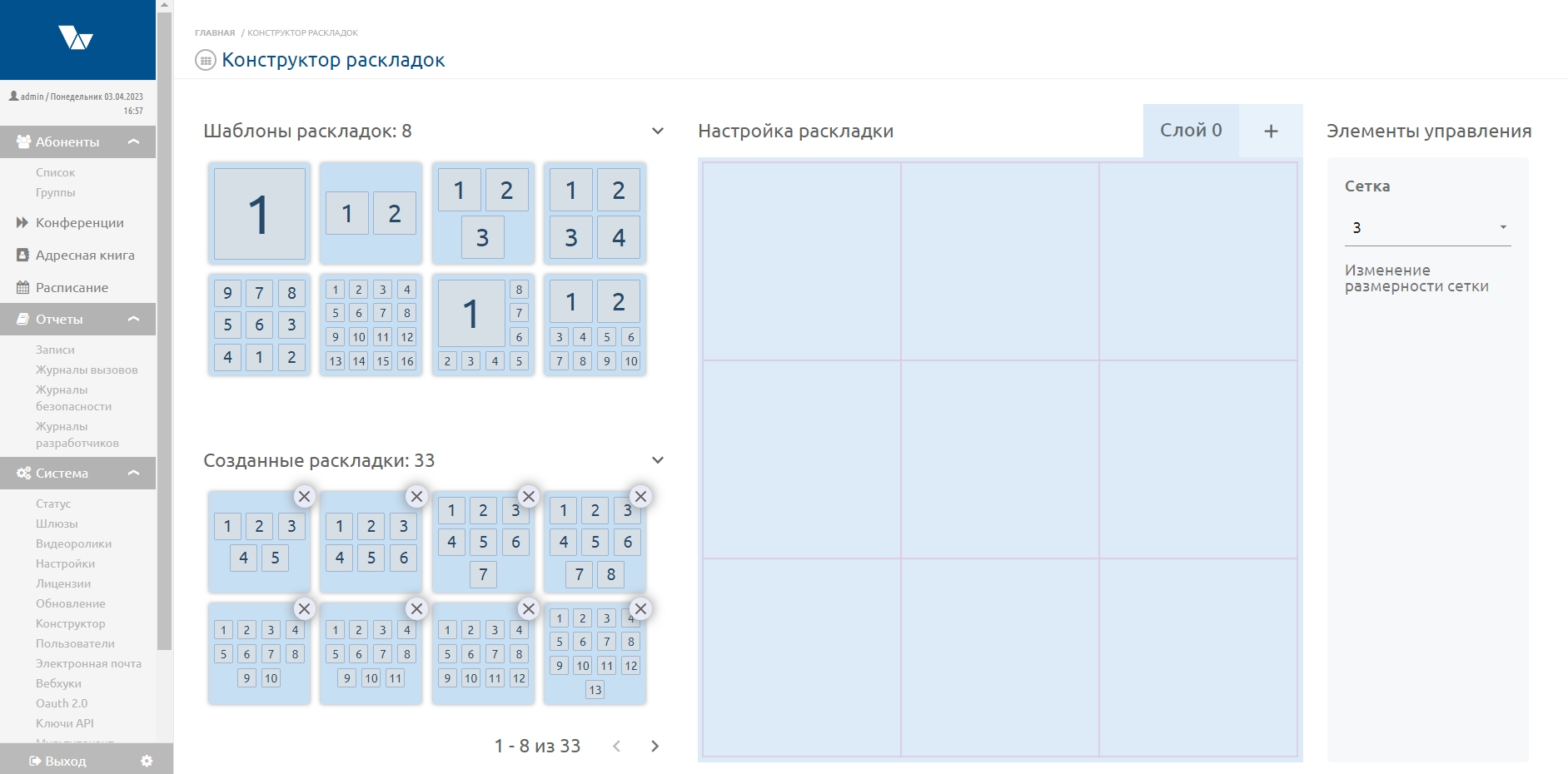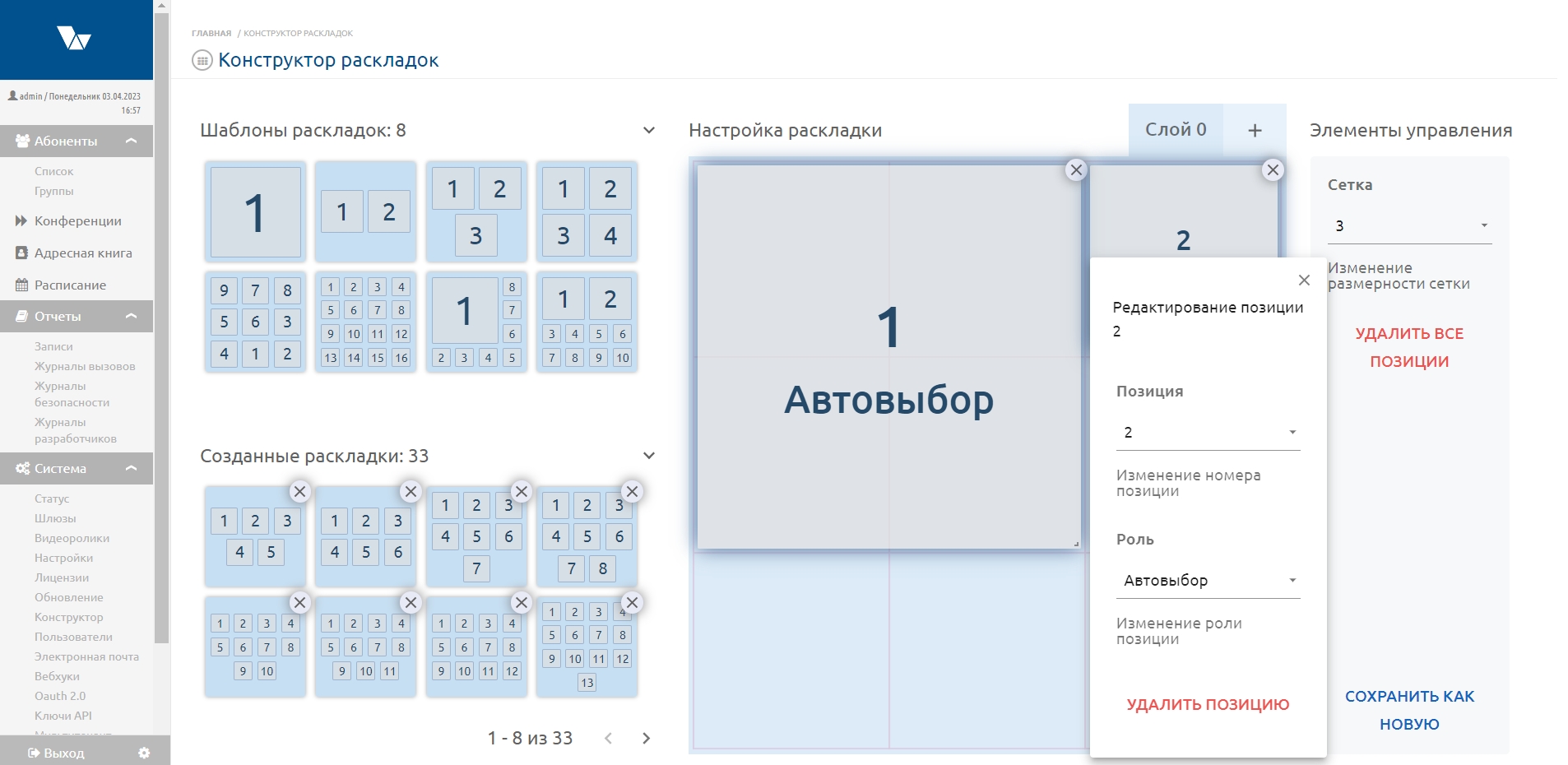Дополнительно
Видеоролики
Содержание / Сервер ВКС VINTEO / Web-интерфейс настройки и управления / Видеоролики
Здесь вы можете добавить видеоролик в форматах mp4\mov\m4v\mkv\flv\wmv\avi, для отображения их дополнительным потоком в конференции.
Заметка: объём загружаемого файла видеролика не должен превышать 512МБ, а битрейт 6Мбит/с. Ролики такого размера загружаются с помощью браузера "Firefox". Подробнее о требованиях, а так же о конвертации видеоролика в нужный формат: Конвертация видеоролика в рекомендуемый формат
- Добавление видеоролика
Для добавления видеоролика, воспользуйтесь кнопкой «Добавить видео», затем заполните поля «Заголовок» и «Описание» и нажмите кнопку «Выберите файл». После выбора видео, кнопка «Добавить» станет активной – нажмите на нее.
- Удаление и редактирование названия видеоролика
Редактирование названия или удаление ранее загруженного видеоролика производится при помощи кнопок напротив названия видеоролика.
Конструктор
Данная страница доступна при условии активации лицензии «Конструктор раскладки Vinteo». Конструктор раскладок позволяет создать уникальную раскладку с заданными свойствами (ролями), которые могут определить расположение лектора, предыдущего лектора, мест прокрутки, отображение пустого экрана или позиции автовыбор - настройки со значением по умолчанию.
Страница содержит блоки:
- "Шаблоны раскладок" – в данном блоке собран набор раскладок по умолчанию (8 штук), которые доступны для редактирования в блоке "Настройка раскладки";
- "Созданные раскладки" – в данном блоке отображаются ранее созданные в конструкторе раскладки. Данные раскладки также доступны для редактирования в блоке "Настройка раскладки";
- "Настройка раскладки" – блок, в котором происходит создание или редактирование раскладок;
- "Элементы управления" – блок, в котором можно изменить количество позиций раскладки, номер слоя, очистить раскладку от позиций и сохранить созданную раскладку.
- Создание новой раскладки
Для создания новой раскладки следует определить количество слоев раскладки и размер каждого слоя. Каждая раскладка может иметь до трех слоев и размер каждого слоя зависит от количества позиций: от 1 до 12*12 позиций. Позиции в раскладке являются панелью для вывода участника в раскладке. Позиции добавляются кликом на сетке слоя и могут быть растянуты на несколько клеток сетки раскладки, если потянуть позицию вниз, удерживая курсор на правом нижнем крае позиции. Позиции можно перемещать по раскладке, наведя курсор мыши и зажав левую кнопку на позиции. Все позиции нумеруются по порядку, данный порядок сохранится при занятии этих позиций подключаемыми участниками в конференцию, при условии, что позиции определены с ролью автовыбор. После создания позиции появляется возможность изменить номер созданной позиции или роль позиции в окне "Редактирование позиции", кликнув левой кнопкой мыши на созданной позиции.
Роли и местоположение:
- лектор – роль позиции для отображения активного по голосу участника конференции либо участника, назначенного администратором конференции лектором (отображается ярко-бирюзовым цветом в конструкторе раскладок);
- предыдущий лектор – роль позиции для отображения участника, который был лектором до действующего лектора конференции (отображается оранжевым цветом в конструкторе раскладок);
- автовыбор – роль позиции по умолчанию, позволяет занимать позиции подключенному участнику не закрепленному на других позициях (отображается светло-серым цветом в конструкторе раскладок);
- пустой экран – позиция раскладки, которая остаётся всегда незанятой участниками конференции (отображается темно-серым цветом в конструкторе раскладок);
- прокрутка – роль позиции раскладки для ротации участников, которым не хватило места на раскладке, они будут появляется на данной позиции, согласно определенному в настройках конференции таймауту «Период прокрутки» (позиция окрашивается голубым цветом в конструкторе раскладок).
Порядок расположения и отображения участников в слоях: cлой 0 - это нижний слой, позиции слоя 1 будут отображаться поверх позиций слоя 0, позиции слоя 2 будут отображаться поверх слоя 1, которые отображаются поверх слоя 0, таким образом можно создать раскладку, в которой изображения участников будут накладываться друг на друга в трех слоях.
Сохранение созданной раскладки происходит после нажатия на кнопку «Сохранить как новую», расположенную в блоке "Элементы управления". После сохранения раскладка появится в блоке «Созданные раскладки», а также на странице "Управление конференцией" в окне «Выбор мозаики» в блоке «Собственные раскладки».
Примечание: 1) Многослойные раскладки не будут доступны в режиме конференции «Не отображать собственное видео». 2) Роли, назначенные в раскладке, будут работать только при условии, что расположение участников в конференции не определено администратором конференции.